如何让win10正式版显示我的电脑上 win10正式版显示我的电脑在桌面的办法
时间:2017-07-04 来源:互联网 浏览量:
今天给大家带来如何让win10正式版显示我的电脑上,win10正式版显示我的电脑在桌面的办法,让您轻松解决问题。
虽然win10正式版才出来,但是很多小伙伴都迫不及待的下载安装好了,但是win10和win7,win8一样,桌面上面都没有我的电脑。那么怎么让我的电脑显示在桌面上呢?具体方法如下:
1首先,我们可以看到桌面上面没有我的电脑。
 2
2我们在桌面空白处点击右键,选择“个性化”。
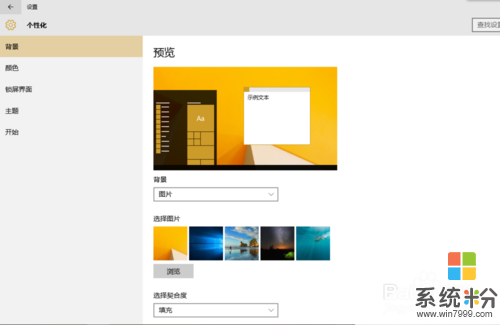 3
3然后我们选择 主题→桌面图标设置。如图,
 4
4在如图示位置,将“计算机”勾选,然后点击“应用”--"确定"。
 5
5我们回到桌面上面,我们可以看到“这台电脑”,已经在桌面上显示出来了,这里不是快捷方式。
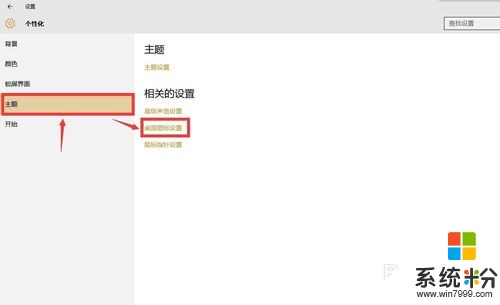
以上就是如何让win10正式版显示我的电脑上,win10正式版显示我的电脑在桌面的办法教程,希望本文中能帮您解决问题。
我要分享:
上一篇:谷歌浏览器在Win10预览版10525中崩溃如何解决如何解决谷歌浏览器在Win10预览版10525中崩溃的的问题
下一篇:win10桌面如何显示我的电脑图标 win10桌面我的电脑图标显示的操作步骤
相关教程
- ·win10怎么让我的电脑在桌面显示 win10如何在桌面上显示我的电脑快捷方式
- ·win10我的电脑怎么在桌面显示 win10 如何在桌面上显示我的电脑图标
- ·windows10在桌面显示我的电脑 Win10怎么在桌面上显示我的电脑
- ·w10我的电脑在哪里显示出来 win10如何在桌面上显示我的电脑图标
- ·win10桌面如何显示我的电脑图标 win10桌面我的电脑图标显示的操作步骤
- ·windows 桌面 我的电脑 win10如何在桌面上显示我的电脑图标
- ·桌面文件放在d盘 Win10系统电脑怎么将所有桌面文件都保存到D盘
- ·管理员账户怎么登陆 Win10系统如何登录管理员账户
- ·电脑盖上后黑屏不能唤醒怎么办 win10黑屏睡眠后无法唤醒怎么办
- ·电脑上如何查看显卡配置 win10怎么查看电脑显卡配置
win10系统教程推荐
- 1 电脑快捷搜索键是哪个 win10搜索功能的快捷键是什么
- 2 win10系统老是卡死 win10电脑突然卡死怎么办
- 3 w10怎么进入bios界面快捷键 开机按什么键可以进入win10的bios
- 4电脑桌面图标变大怎么恢复正常 WIN10桌面图标突然变大了怎么办
- 5电脑简繁体转换快捷键 Win10自带输入法简繁体切换快捷键修改方法
- 6电脑怎么修复dns Win10 DNS设置异常怎么修复
- 7windows10激活wifi Win10如何连接wifi上网
- 8windows10儿童模式 Win10电脑的儿童模式设置步骤
- 9电脑定时开关机在哪里取消 win10怎么取消定时关机
- 10可以放在电脑桌面的备忘录 win10如何在桌面上放置备忘录
win10系统热门教程
- 1 win10镜像要不要激活 win10官方镜像下载激活码
- 2 Win10安装iTunes出错不能用怎么解决?
- 3 win10文件夹无法加密 解决电脑无法给文件夹加密的技巧与建议
- 4Win10怎么用快捷键调桌面图标大小?使用Win10组合键快速调整桌面图标大小技巧
- 5Win10 0xc00007b怎么办?Win10错误代码0xc00007b解决方案
- 6Win10怎么安装第三方UWP应用?Win10安装不是应用商店下载的应用方法
- 7Win10预览版升级问题
- 8win10 psd缩略图不显示该怎么办?Win10 查看psd缩略图的方法!
- 9电脑字体导入 win10字体导入教程
- 10win10自带浏览器怎么设置主页?Edge浏览器设置主页的方法!
最新win10教程
- 1 桌面文件放在d盘 Win10系统电脑怎么将所有桌面文件都保存到D盘
- 2 管理员账户怎么登陆 Win10系统如何登录管理员账户
- 3 电脑盖上后黑屏不能唤醒怎么办 win10黑屏睡眠后无法唤醒怎么办
- 4电脑上如何查看显卡配置 win10怎么查看电脑显卡配置
- 5电脑的网络在哪里打开 Win10网络发现设置在哪里
- 6怎么卸载电脑上的五笔输入法 Win10怎么关闭五笔输入法
- 7苹果笔记本做了win10系统,怎样恢复原系统 苹果电脑装了windows系统怎么办
- 8电脑快捷搜索键是哪个 win10搜索功能的快捷键是什么
- 9win10 锁屏 壁纸 win10锁屏壁纸设置技巧
- 10win10系统老是卡死 win10电脑突然卡死怎么办
